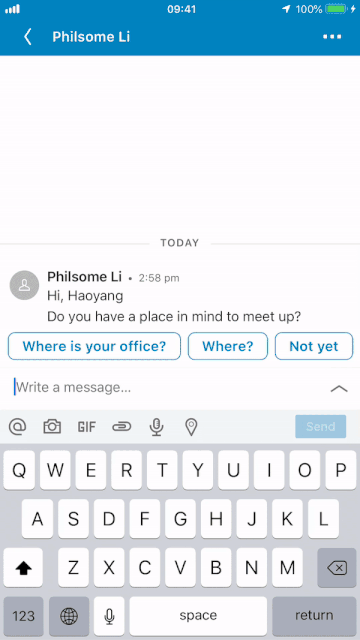Der er mange, som måske ikke er helt klar over, hvad de skal bruge messenger-funktionen på LinkedIn til. Men chat-funktionen kan mere end de fleste lige tror, og kan have en positiv indvirkning på arbejdet med relationer. I denne artikel bliver du klogere på, hvordan du får mest ud af messenger.
LinkedIn Messaging giver dig mulighed for at kommunikere med andre LinkedIn-brugere, som du er forbundet med. På LinkedIn kan du gratis sende beskeder til dine 1st connections, og inden for gruppesider og kolleger. Hvis du skal sende til andre udenfor denne gruppe, skal du have en premium profil.
Du kan starte en samtale gennem din indbakke eller fra din forbindelsers private profiler. Du kan sende beskeder til en enkelt forbindelse ad gangen eller lave en tråd, hvor to eller flere forbindelser kan deltage i en gruppe-chat. Du kan også videresende en besked, for at dele en samtale med en anden. Når du har sendt en besked, vil den blive sendt til modtagerens indbakke, og de får muligvis en ”notifikation” til deres e-mail om, at du har sendt dem en besked.
Men dette er ikke det eneste du kan gøre med LinkedIn messenger. Der findes en række andre, og mere ukendte funktioner, som du kan blive klogere på nedenfor.
Koordinér nemt et mødested
LinkedIn er til for at oprette relationer med et fagligt netværk, som begge parter kan få gavn af. Men det er ikke kun online, at relationer kan være værdifulde. De kan også være værdifulde offline. Og her har messenger en funktion, som kan hjælpe dig på vej.
For at gøre det lettere at mødes med tidligere kollegaer, sætte vigtige forretningsmøder op, planlægge et interview eller bare finde et fælles mødested, har LinkedIn integreret en funktion, hvor du kan sende din position eller søge en adresse frem, som du kan sende direkte gennem messenger. På denne måde kan begge parter tydeligt se på et kort, hvor det aftalte mødested er, og du behøver ikke skifte mellem forskellige apps og hjemmesider.
Sådan gør du:
- Gå ind i messenger
- Vælg den person du vil i kontakt med
- Tryk på det lille + ved siden af tekst-feltet
- Vælg Beliggenhed
- Vælg Brug din nuværende beliggenhed eller Søg efter belligenhed
- Tryk på send når du har fundet det rette sted.
I videoen til højre, kan du se hvordan du gør.
Send vedhæftede filer
Skal du sende en fil til en af dine connections på farten, kan dette nemt gøres på messenger. Det er ganske simpelt, og du klikker bare på den lille ’papirklips’ og tilføjer herefter den fil, som du vil sende. Du kan tilføje blandt andet pdf, doc., og powerpoint. Det tager altså kun få sekunder at sende en spændende artikel, præsentationen fra jeres møde eller noget helt tredje.
Udvid tekstfeltet
Nogle gange kræver kommunikationen mellem to mennesker, at der skal sendes længere beskeder. Førhen har det været vanskeligt at se hvad man havde skrevet længere oppe i beskeden, men nu kan du med et enkelt klik åbne for et udvidet tekst-felt. Dette giver dig et bedre overblik over den besked, du vil sende.
‘Tal’ med dine connections
Men nogle gange kan tekster bare blive for lange eller komplicerede at forklare. Hvis du står i den situation, kan du i stedet vælge at sende en tale-besked. På den måde kan du forklare mere komplicerede budskaber, og det tager tilmed kortere tid at tale, end at skrive. Derudover ligger beskeden lagret, og modtageren kan åbne den og lytte til den så mange gange de vil. Smart ikke?
’Drag and drop’ på desktop
Det har aldrig været lettere at sende filer på desktop. LinkedIn har nu tilføjet muligheden for ’drag and drop’ på alle slags filer i messenger. Det betyder, at du ikke behøver bruge tid på at søge filen eller billedet frem fra drevet på din computer. Nu kan du blot trække filer ind i den åbne samtale, hvilket kan lette søgearbejdet for dig.
Brug ’smart-replies’ når du har travlt
Hvis du har travlt, og der ligger en besked og venter, som kræver et svar her og nu, kan du bruge smart reply. Det kunne for eksempel være en tidligere kollega, der spørger om i skal drikke en kop kaffe efter arbejde. Du sidder måske på arbejdet i det øjeblik du modtaget beskeden, og du kan nu svare hurtigt med en thumbs up eller ’Lyder godt, Nikoline’.
Det er desværre ikke muligt med personligt produceret smart replies, men den kan dog tilføje personens navn, så den bliver lidt mere personlig.
Send GIF’er eller emojies til dine connections
Skal du række ud til en kollega, der har jubilæum eller takke nogen for at hjælpe dig, kan du overveje at sende dem en af de levende ’GIF’er’, eller tilføje emojies i din besked, for at gøre den mere personlig.
Men overvej lige situationen inden du sender. Det er ikke alle der er med på legen, og du bør overveje din professionelle position, samt om kulturen på arbejdspladsen tillader, at du sender en dansende person afsted, eller en tekst der blinker og drejer rundt.
Har du flere messenger-tips?
Så hører vi gerne fra dig i kommentarsporet.